独自ドメインが取得できたら、次は、ホームページのコンテンツを置いておくためのレンタルサーバーが必要です。
そして、取得した独自ドメインが、レンタルサーバーで使えるように設定する必要があります。
その方法について、ご紹介します♪
レンタルサーバーとは
レンタルサーバーとは、サーバーを貸し出してくれるサービスのことです。
そして、サーバーとは、データを提供するコンピュータ、という意味です。
それに対して、クライアントという言葉があって、こちらはデータを受け取るコンピュータ、と言えます。
インターネット上のホームページを閲覧する、と考えたとき、ホームページのデータを提供しているのがサーバーで、そのホームページのデータを受け取って表示しているコンピュータがクライアントにあたります。
ホームページを見ているのがスマホなら、スマホがクライアント、というわけですね!
サーバーもコンピュータですから、自分のパソコンをサーバーにして、ホームページを公開することもできます。
ですが、サーバーを構築する知識が必要ですし、セキュリティの知識も必要になります。
また、ホームページは24時間年中無休で公開してこそ価値がありますから、サーバーにしたパソコンは、常時インターネットに接続し続ける必要があります。
個人では、なかなかそこまでするのは難しいですよね?
そこで、そのサーバーをレンタルしてくれるサービスを使っちゃいましょう、ということです(^^)
専門の業者がサーバーを管理しているので、詳しい知識も難しい作業も必要ありません。
レンタルサーバーを使っている間、利用料を支払えばOK♪
自分のホームページを手軽に持ちたい僕らにとって、とってもありがたいサービスなんです(o^-‘)b
いろいろなレンタルサーバー
| レンタルサーバー | 選ぶときのポイント | 参考価格 |
|
| エックスサーバー 複数のドメインを扱えたり、WordPressを簡単にインストールできたり、メールが設定できたり、無料独自SSLがついていたりする上、サポートもしっかりしています。 僕が主に使っているレンタルサーバーで、イチオシです! ※2020/07/02(木)18:00までに申し込むと、なんと独自ドメインを1つ無料でプレゼントしてもらえるようです♪ | 初期費用 3000円 月額 900円~ ※X10プラン、36ヶ月契約の場合 |
|
| さくらのレンタルサーバ 容量を落として、安く済ませるのなら、選択肢としてアリのレンタルサーバーです。 | 初期費用 1048円~ 月額 131円~ (WordPressを使う場合は524円~) |
|
| ロリポップ! 複数のWebサイトを管理しようと思ったら、スタンダードプラン(月額500円~)以上にしましょう。 | 初期費用 1500円~ 月額 100円~ (WordPressを使う場合は250円~) |
僕が使ったことのあるレンタルサーバー3社をレンタルサーバー比較表にまとめてみました。
同じ条件で比較すると、やっぱりエックスサーバーがオススメですが、Webサイトを1つしか作らない場合は、ロリポップで月額費用を抑えるとか、200GBも容量は要らないという場合は、さくらにしておく、というのも選択肢になりますね。
レンタルサーバーに独自ドメインを設定
利用するレンタルサーバーが決まったら、いよいよ独自ドメインの設定です。
ちなみに、エックスサーバーに新規に申し込むと、WordPressの設置、独自SSLの自動設定、ドメインの取得と設定を一気にやってしまえる「WordPressクイックスタート」というオプションがあります。
2020/07/02(木)18:00までに申し込むと、独自ドメインが1つ無料でもらえるので、かなりお得で便利だと思います(^^)
それと、先ほどから出てきているWordPressという単語ですが、これは、ホームページを作るためのツールです。このホームページも、WordPressで作っています♪
では、ドメインの設定について、エックスサーバーを例にご紹介します。
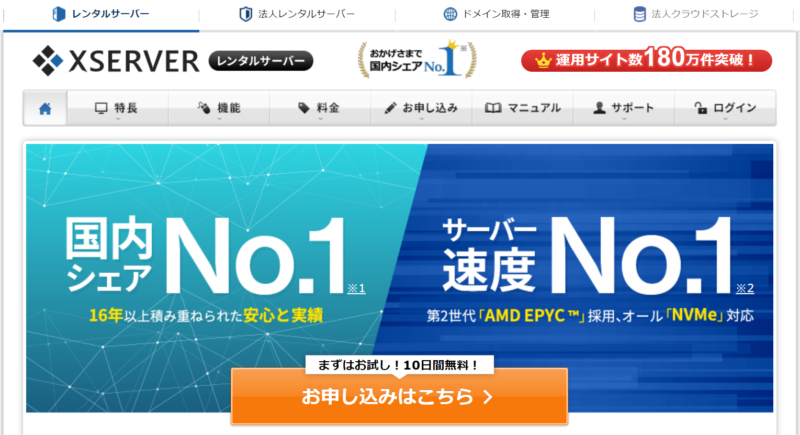
エックスサーバーのホームページを開くと、上記のような画面になっているので、右上の方にあるログインをクリックします。
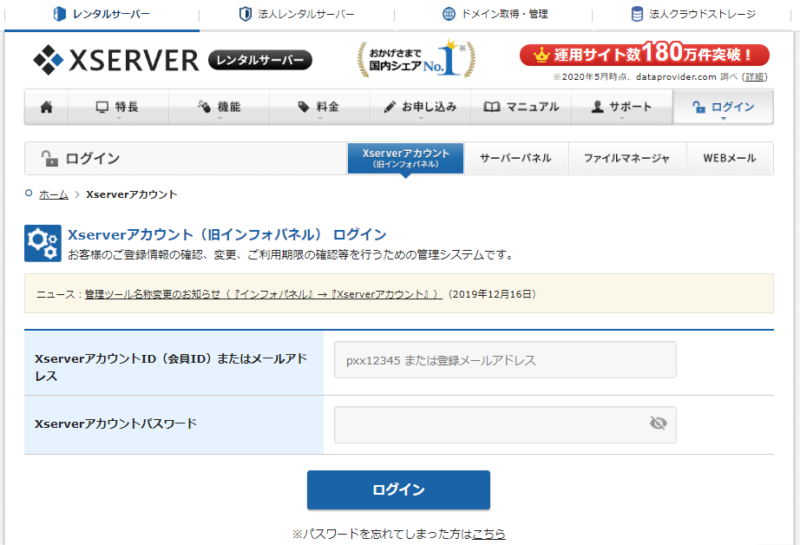
表示された画面のメールアドレス欄とパスワード欄に、エックスサーバーを申し込んだメールアドレスとパスワードを入力し、「ログイン」をクリックします。
すると、XSERVERアカウントの画面に遷移します。
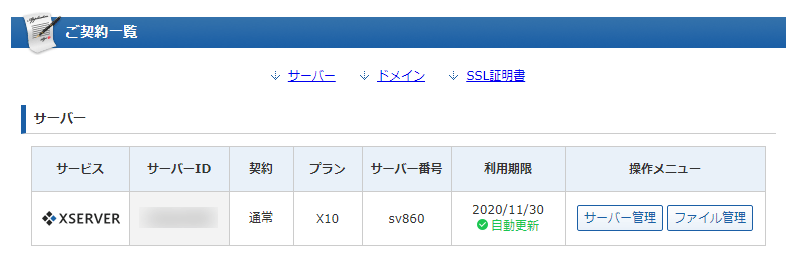
表示された画面を下にスクロールしていくと、ご契約一覧という欄があり、そこに契約したサーバー情報があります。
この操作メニューにある「サーバー管理」をクリックします。
すると、サーバーパネルという画面に遷移します。
2-800x321.png)
たくさんのメニューが表示されますが、その中のドメインにある「ドメイン設定」をクリックします。
すると、ドメインの設定画面に遷移します。
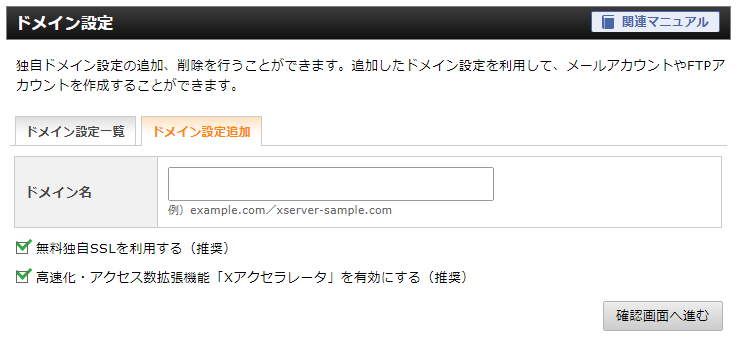
表示された画面の「ドメイン設定追加」をクリックすると、ドメイン名を入力できるので、そこに取得した独自ドメインを入力します。
例えば、このホームページのドメインなら、「y373.net」と入力します。
「無料独自SSLを利用する(推奨)」と「高速化・アクセス数拡張機能「Xアクセラレータ」を有効にする(推奨)」は、どちらもチェックを入れたまま、「確認画面へ進む」をクリックします。
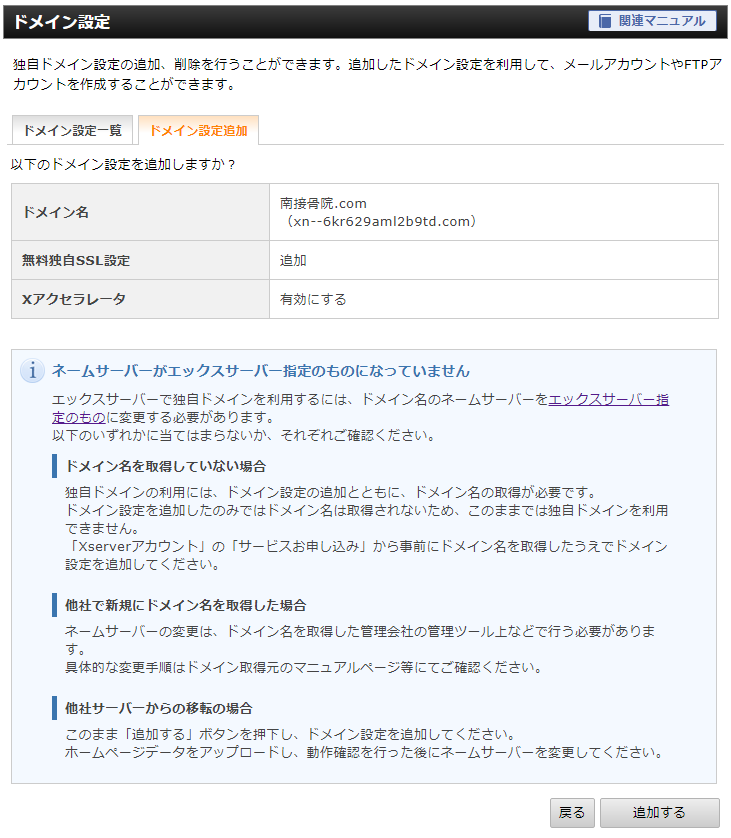
表示された画面で、ドメイン名が正しいか確認します。
ちなみに、画像に表示されている「南接骨院.com」ですが、父が接骨院をやっており、まだホームページを作ってなかったので、そのドメインを設定してみました。
南接骨院.comというような、日本語ドメインも取得・設定することができます。
ここで「ネームサーバーがエックスサーバー指定のものになっていません」という注意が表示されました。
南接骨院.comも、お名前.comで取得しています。しかし、取得しただけでは、エックスサーバーなどの他のサーバーで使うことができません。
エックスサーバーで使えるようにするには、ネームサーバーと呼ばれるものの設定をする必要があります。
ネームサーバーとは、インターネット上で名前(ドメイン)が呼ばれたとき、どこのデータを渡せば良いかを管理するサーバーのことです。
今回、エックスサーバーで南接骨院.comを設定しましたが、この時点でのネームサーバーは、お名前.comが管理している設定になっています。
これを、エックスサーバーが管理するように変更してあげる必要があります。
注意を確認したら、画面の下部にある「追加する」をクリックします。
これで、ドメイン設定が完了しました。
ですが、完了の画面で、次のような注意が表示されていると思います。

気になる方も多いかと思いますが、現時点では、このまま置いておきます。
また別の投稿で、SSLとは何かや設定方法についてご紹介します。
次回は、ネームサーバーの設定についてご紹介します。
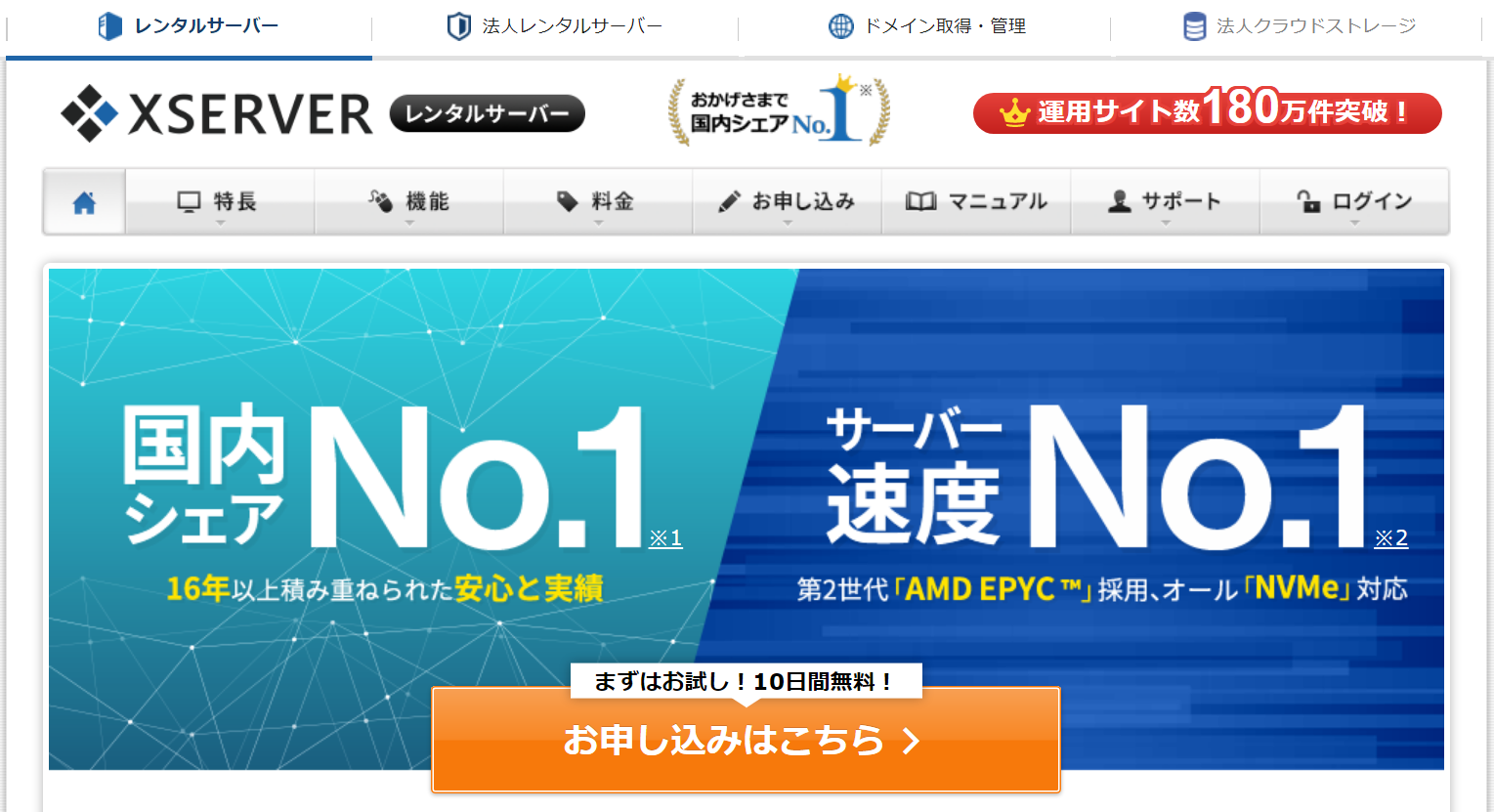
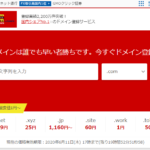
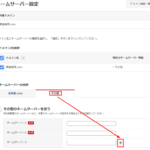
コメント